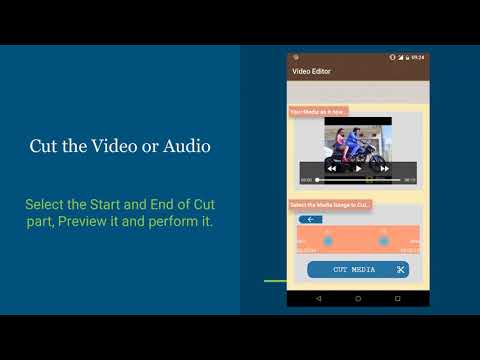Video Editor - Cut, Crop, Boom
Apie šią programą
- Vaizdo ir garso įrašymo įrankis
Galite sumažinti bet kurią garso ar vaizdo dalį kitai, ši funkcija leis jums pasirinkti garso ar vaizdo įrašo pradžią ir pabaigą, kurią norite iškirpti iš originalo. Net prieš atliekant pjovimo operaciją galite peržiūrėti pasirinktą dalį.
- Įjungti vaizdo įrašą į greitą judėjimą
Vaizdo įjungimas į greitą judesį dabar yra labai lengvas, galite jį padaryti juokingą ar puikų, nustatydami jo greitį. Galite pasirinkti iš įvairių greičio parinkčių.
- Įjunkite vaizdo įrašą į lėtą judėjimą
Lėtas judėjimas yra toks pat svarbus kaip greitas judėjimas, kartais norint parodyti kai kuriuos veiksmus ar incidentus, kuriuos galbūt norėsite pakeisti vaizdo įrašu lėtai.
- Grįžkite į vaizdo įrašą
Ar nebūtų nuostabi, jei vaizdo įrašą galite paversti atvirkštiniu? taip kartais kai kuriems vaizdo įrašams. Taigi čia ateina grįžtamojo vaizdo funkcija, tas pats vaizdo įrašas, ta pati trukmė, bet groja atvirkštiniu režimu.
- „Boomerang“ vaizdo įrašas
Bumerangas yra svarbi savybė, kad vaizdo įrašai būtų labai interstinguoti, o socialinėse žiniasklaidos priemonėse skelbti kai kuriuos įdomius momentus. Su „Boomerang“ galite kurti vaizdo įrašą, kuris groja pirmyn ir atgal.
„Boomerang“ galima atlikti dviem būdais:
1. Pirmyn ir atgal
2. Atgal ir tada persiųsti
Prieš apsvarstydami galimybę keisti „Boomerang“ vaizdo įrašą, apsvarstykite galimybę keisti vaizdo įrašą sparčiuoju judesiu. - Apkarpyti vaizdo įrašą
Apkarpymo vaizdo įraše galite pasirinkti norimą apkarpyti vaizdo sritį. Apkarpoje vaizdo įrašo trukmė būtų tokia pati, tačiau vaizdo įrašas bus tik pasirinktos apkarpymo srities, kaip ir bet kokiame vaizdo įraše, kurio nenorite turėti tų nepageidaujamų asmenų ar skyrių, tada tiesiog pasirinkite vaizdo įrašo sritį, kurią norite įtraukti ir palikti kitą užpakalinėje dalyje.
- Sujungti vaizdo įrašus
Sujunkite bet kokį vaizdo įrašų skaičių, kad jie taptų vienu vaizdo įrašu. Galite sujungti vaizdo įrašus po vieną į bet kokį vaizdo įrašų skaičių ir jie taps vienu vaizdo įrašu.
- Išnykimas ir išnykimas
Tai puiku, jei norite atlikti skaidrių demonstravimą ar filmą, galite išnykti arba išnykti bet kurią vaizdo įrašo dalį ir tai gali būti vaizdo įrašo pradžia, pabaiga arba vidurys, išnykimo trukmė ir išnykimas. taip pat galima nustatyti.
- Sukurkite vaizdo įrašą iš nuotraukų
Visų šių gražių nuotraukų įterpimas į vieną vaizdo įrašą yra puiki idėja, pasirinkite visas nuotraukas, redaguokite, pagražinkite jas, nustatykite jų trukmę, kad galėtumėte žaisti vaizdo įraše ir padaryti vieną vaizdo įrašą.
& nbsp;
- Ištraukti vaizdus
Ištraukite visus vaizdus iš „Video“ arba ištraukite atvaizdus pasirinktam laikui, išsaugokite puikių akimirkų nuotraukas. Bendrinkite išgautas nuotraukas.
- Ištraukite garsą
Kažkada jūs tiesiog domitės vaizdo įrašo garsu ir norite jį išgauti. Naudodami „Extract Audio“ funkciją galite išgauti visą ar dalį garso iš vaizdo įrašo.
- Tikimybės garsas
Jei norite, kad vaizdo įrašas būtų juokingas ar nuostabus, galite galvoti, ar vaizdo įrašo garsą būtų galima pakeisti bet kuriuo kitu garso įrašu. Jis gali būti atliktas keičiant garso funkciją.
- Pašalinti garsą
Norėdami išjungti vaizdo įrašą arba išgirsti garsą, galite visiškai pašalinti vaizdo įrašą iš garso, todėl, kai jį atkursite, nebus garso ar garso.
- Atšaukti ir iš naujo
Visi „Video Editor“ veiksmai gali būti atšaukti arba perrašyti, taigi, jei jums nepatiko paskutinis redagavimas, visada galite grįžti prie ankstesnio su „Undo“ ir „Redo“. Atlikus visą redagavimą, apsvarstykite galimybę įrašyti vaizdo įrašą.